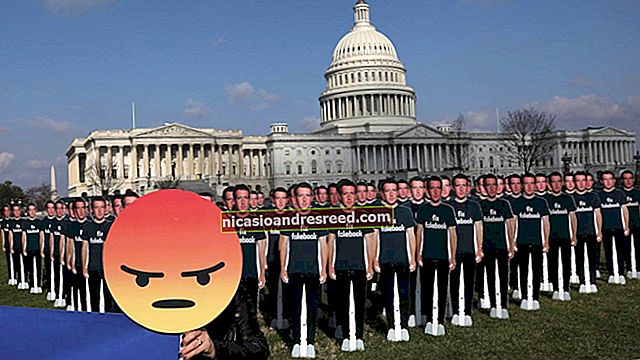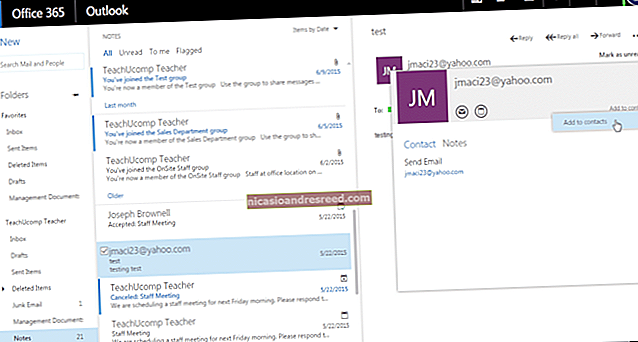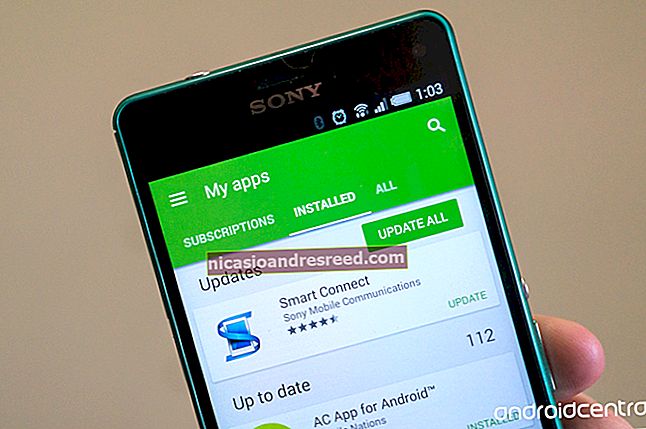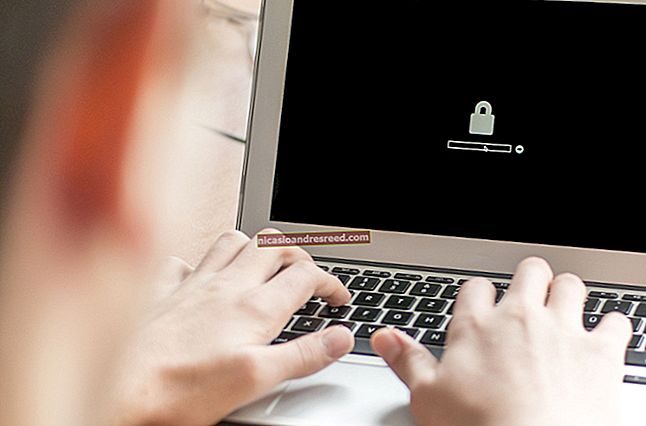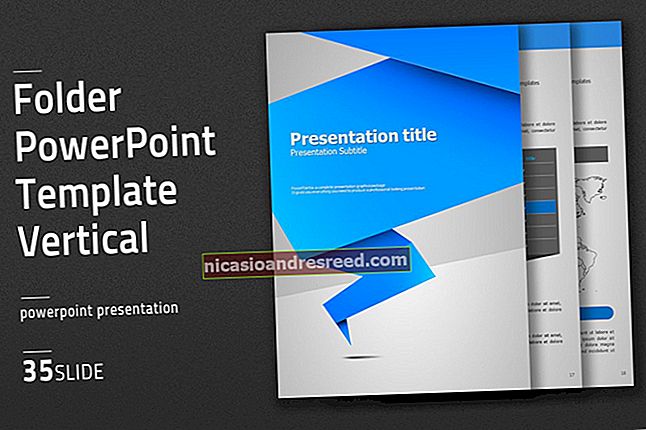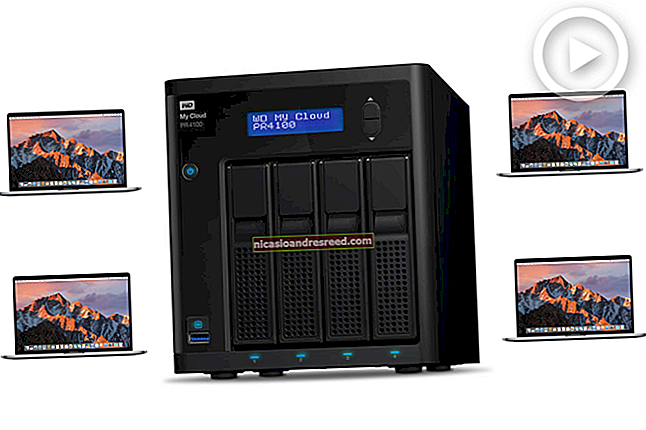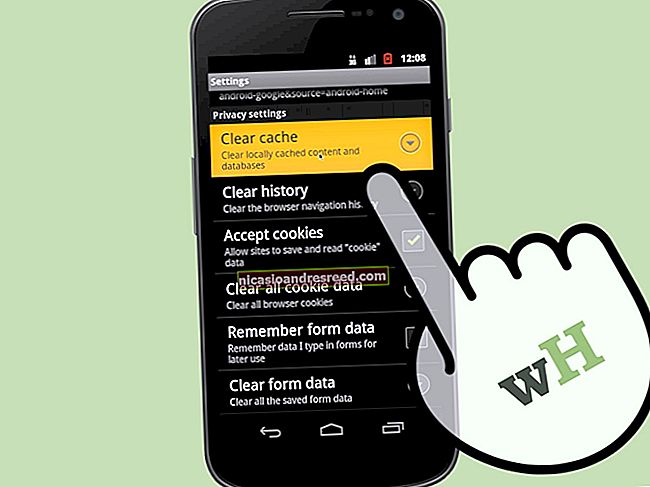ఏదైనా కంప్యూటర్, స్మార్ట్ఫోన్ లేదా టాబ్లెట్లో ప్రత్యేక అక్షరాలను త్వరగా టైప్ చేయడం ఎలా

మీరు టైప్ చేయగలిగే చాలా అక్షరాలు మీరు భౌతిక కీబోర్డ్ను ఉపయోగిస్తున్నా లేదా టచ్ చేసినా మీ కీబోర్డ్లో కనిపించవు. మీ కంప్యూటర్ లేదా మొబైల్ పరికరంలో మీరు వాటిని ఎలా టైప్ చేయవచ్చో ఇక్కడ ఉంది.
చిహ్నాన్ని కనుగొనడానికి మరియు మీరు ఉపయోగిస్తున్న ప్రోగ్రామ్లోకి కాపీ-పేస్ట్ చేయడానికి మీరు ఎప్పుడైనా ఆన్లైన్లో శోధన చేయవచ్చు. ఇది అసమర్థమైనది, కానీ అప్పుడప్పుడు అస్పష్టమైన చిహ్నాన్ని త్వరగా చొప్పించడానికి పనిచేస్తుంది
విండోస్
ఆల్ట్ కీ కోడ్లను ఉపయోగించి మీరు విండోస్లో ప్రత్యేక అక్షరాలను త్వరగా చేర్చవచ్చు. వీటికి మీ కీబోర్డ్ యొక్క కుడి వైపున ప్రత్యేక సంఖ్యా కీపార్డ్ అవసరం, కాబట్టి అవి చాలా ల్యాప్టాప్లలో పనిచేయవు. మీ ఎంటర్ కీకి కుడి వైపున ఆ నంబర్ ప్యాడ్ ఉంటే అవి డెస్క్టాప్ పిసిలలో మాత్రమే పని చేస్తాయి.
ఆల్ట్ కీ కోడ్లను ఉపయోగించడానికి, “నమ్ లాక్” ఆన్లో ఉందని నిర్ధారించుకోండి - దాన్ని ఆన్ చేయడానికి మీరు నమ్ లాక్ కీని నొక్కాలి. తరువాత, ఆల్ట్ కీని నొక్కండి మరియు దానిని నొక్కి ఉంచండి. మీ కీబోర్డ్ యొక్క కుడి వైపున ఉన్న నంబర్ ప్యాడ్ ఉపయోగించి తగిన సంఖ్యలను నొక్కండి, ఆపై ఆల్ట్ కీని విడుదల చేయండి.
ఉదాహరణకు, మీరు బ్రిటిష్ పౌండ్ కోసం £ గుర్తును టైప్ చేయాలనుకుంటున్నాము. ఇది సంఖ్యా సత్వరమార్గం 0163.
అక్షర పటం సాధనం ఇక్కడ సహాయపడుతుంది. విండోస్ కీని నొక్కడం ద్వారా, దాని కోసం శోధించడానికి “అక్షర పటం” అని టైప్ చేసి, ఎంటర్ నొక్కండి. ప్రతి ప్రత్యేక అక్షరం కోసం, విండో యొక్క దిగువ-కుడి మూలలో ముద్రించిన దాని ఆల్ట్ కీ కోడ్ మీకు కనిపిస్తుంది. మీకు నంబర్ ప్యాడ్ లేకపోతే, మీరు అక్షరాల జాబితాను చూడటానికి ఈ విండోకు వెళ్ళవచ్చు మరియు వాటిని ఇతర అనువర్తనాలలో కాపీ-పేస్ట్ చేయవచ్చు. మీరు ప్రత్యేక అక్షరాల జాబితాలను మరియు వాటి అనుబంధ సంకేతాలను ఆన్లైన్లో కూడా కనుగొనవచ్చు.

మాకోస్
Mac OS X కి దాని స్వంత క్యారెక్టర్ వ్యూయర్ ఉంది, ఇది యాక్సెస్ చేయడం సులభం. దాదాపు ఏ అనువర్తనంలోనైనా, దాన్ని తెరవడానికి మీరు సవరించు> ప్రత్యేక అక్షరాలను క్లిక్ చేయవచ్చు.
విండోలో ఒక చిహ్నాన్ని గుర్తించండి మరియు ప్రస్తుత అనువర్తనంలోని టెక్స్ట్ ఫీల్డ్లోకి ప్రవేశించడానికి దాన్ని డబుల్ క్లిక్ చేయండి. మీరు నిర్దిష్ట ప్రత్యేక అక్షరాలను తరచుగా ఉపయోగిస్తుంటే, మీరు వాటిని మీ ఇష్టమైన జాబితాలో చేర్చవచ్చు, తద్వారా వాటిని ఇక్కడ సులభంగా యాక్సెస్ చేయవచ్చు. ఈ జాబితా విండోస్లో ఉన్నదానికంటే ఎక్కువ నిర్వహించబడింది.
ఆప్షన్ కీ సత్వరమార్గాలతో మీరు వివిధ రకాల ఉచ్చారణ అక్షరాలు మరియు ఇతర ప్రత్యేక అక్షరాలను కూడా టైప్ చేయవచ్చు. ఉదాహరణకు, మీరు “టచ్” అనే పదాన్ని టైప్ చేయాలనుకుంటున్నాము. మీరు “టచ్” అని టైప్ చేయవచ్చు, అదే సమయంలో ఆప్షన్ + ఇ నొక్కండి, ఆపై ఇ కీని నొక్కండి. ఇ అక్షరం మీద తీవ్రమైన యాసను ఉపయోగించమని ఇది మీ మ్యాక్కు నిర్దేశిస్తుంది.
ఎంపిక + షిఫ్ట్ కీబోర్డ్ సత్వరమార్గాలు మరియు ఉచ్ఛారణ అక్షరాలను ఉపయోగించనివి కూడా ఉన్నాయి. ఉదాహరణకు, ఎంపిక + 4 టైప్ చేస్తే డాలర్ గుర్తుకు బదులుగా మీకు ఒక శాతం గుర్తు (¢) లభిస్తుంది. వాషింగ్టన్ స్టేట్ యూనివర్శిటీలో Mac లో ప్రత్యేక అక్షరాలను టైప్ చేయడానికి ఎంపిక మరియు ఎంపిక + షిఫ్ట్ సత్వరమార్గాల మంచి జాబితా ఉంది.

మీరు ఉచ్చారణతో అక్షరాన్ని టైప్ చేయాలనుకుంటే, మాకోస్ యొక్క తాజా సంస్కరణల్లో చాలా వేగంగా మార్గం ఉంది. మీ కీబోర్డ్లో తగిన అక్షర కీని నొక్కి ఉంచండి. ఉదాహరణకు, మీరు “é” అక్షరాన్ని టైప్ చేయాలనుకుంటే, మీరు “ఇ” కీని నొక్కి పట్టుకోండి.
పాపప్ మెను కనిపిస్తుంది. మీరు టైప్ చేయదలిచిన ఉచ్చారణ అక్షరానికి సంబంధించిన నంబర్ కీని నొక్కండి లేదా మెనులో క్లిక్ చేయండి.

ఐఫోన్ మరియు ఐప్యాడ్
సంబంధించినది:మీ ఐఫోన్ లేదా ఐప్యాడ్ యొక్క కీబోర్డ్లో వేగంగా టైప్ చేయడానికి 12 ఉపాయాలు
తగిన కీని ఎక్కువసేపు నొక్కడం ద్వారా మీరు ఐఫోన్ లేదా ఐప్యాడ్ యొక్క టచ్ కీబోర్డ్లో చాలా అదనపు అక్షరాలను టైప్ చేయవచ్చు. ఉదాహరణకు, “టచ్” అనే పదాన్ని టైప్ చేయడానికి, మీరు “టచ్” అని టైప్ చేసి, ఇ కీని ఎక్కువసేపు నొక్కి, é అక్షరాన్ని ఎంచుకోండి.
ఇది రకరకాల చిహ్నాల కోసం కూడా పనిచేస్తుంది. ఉదాహరణకు, మరొక కరెన్సీ చిహ్నాన్ని టైప్ చేయడానికి, మీరు కీబోర్డ్లోని $ గుర్తును ఎక్కువసేపు నొక్కి, మీకు కావలసిన చిహ్నాన్ని ఎంచుకోండి.
ప్రామాణిక కీబోర్డ్లో కనిపించని చిహ్నాలను మీరు తరచుగా టైప్ చేయవలసి వస్తే, మీరు ఆ అక్షరాలను కలిగి ఉన్న మరొక భాష నుండి కీబోర్డ్ను జోడించడానికి సెట్టింగులు> సాధారణ> కీబోర్డులు> క్రొత్త కీబోర్డ్ను జోడించండి. మరియు, ఇప్పుడు iOS మూడవ పార్టీ కీబోర్డులకు మద్దతునిస్తుంది, మీరు అనేక రకాల యునికోడ్ చిహ్నాలకు మద్దతునిచ్చే కీబోర్డ్ను ఇన్స్టాల్ చేయవచ్చు మరియు దాన్ని ఉపయోగించవచ్చు.

Android
సంబంధించినది:వేగంగా టైప్ చేయండి: ఆండ్రాయిడ్ కీబోర్డ్ మాస్టరింగ్ కోసం 6 చిట్కాలు మరియు ఉపాయాలు
Android కీబోర్డ్ అదేవిధంగా పనిచేస్తుంది. సంబంధిత అక్షరాలు మరియు చిహ్నాలను ప్రాప్యత చేయడానికి కీబోర్డ్లో కీలను ఎక్కువసేపు నొక్కండి. ఉదాహరణకు, ఉచ్చారణ ఇ అక్షరాలను కనుగొనడానికి ఇని ఎక్కువసేపు నొక్కండి. అదనపు సంబంధిత చిహ్నాలను ప్రాప్యత చేయడానికి కరెన్సీ చిహ్నం వంటి ఇతర చిహ్నాలను ఎక్కువసేపు నొక్కండి.
Android కోసం డిఫాల్ట్ “Google కీబోర్డ్” అనువర్తనం ఎలాగైనా పనిచేస్తుంది. ఇతర కీబోర్డులు కూడా అదేవిధంగా పనిచేయాలి. ఆండ్రాయిడ్ మరిన్ని కీబోర్డులకు మద్దతునిస్తున్నందున, మీరు గూగుల్ ప్లే నుండి ఇతర కీబోర్డులను ఇన్స్టాల్ చేయవచ్చు, ఇవి అనేక రకాలైన యూనికోడ్ చిహ్నాలను టైప్ చేయడానికి బాగా సరిపోతాయి.

టచ్ కీబోర్డులతో ఉన్న ఇతర ప్లాట్ఫారమ్లు కూడా ఇదే విధంగా పనిచేయాలి. ఎక్కువసేపు నొక్కితే కీలు మీకు అదనపు ఉచ్చారణ అక్షరాలు మరియు చిహ్నాలను పొందుతాయి, అయితే ఇతర ప్రత్యేక అక్షరాలు ప్రత్యేక కీబోర్డుల నుండి రావాలి - లేదా కాపీ-పేస్ట్.
ఈ యునికోడ్ అక్షరాలను లైనక్స్లో టైప్ చేయడానికి ఒకే ప్రామాణిక పద్ధతి లేదు. ఇది అనువర్తనాలు మరియు వారు ఉపయోగించే గ్రాఫికల్ టూల్కిట్పై ఆధారపడి ఉంటుంది.